Dragon Natural Speaking
Allgemeines
| Diktiermodus | Diktat wird als Text interpretiert | Hochtaste |
| Befehlsmodus | Diktat wird als Befehl interpretiert | Strg-Taste |
| Standardmodus | Das System erkennt den Modus selbst | |
| Zahlenmodus | Diktat wird als Zahl oder Ziffer interpretiert | |
| Buchstabiermodus | Diktat besteht aus einzelnen Buchstaben |
Im Normalfall erkennt das System selbst, ob es sich um einen Befehl handelt. Probleme bereiten: "groß" = Großschreibung oder Wort groß. In Emails führt das Wort sende, z.B. " Ich sende Dir herzliche Grüße", zu einem sofortigen Absenden der Email. Dieser Befehl sollte inaktiviert werden.
- , "Komma"
- . "Punkt"
- ; "Semikolon"
- : "Doppelpunkt"
- ? "Fragezeichen"
- ! "Ausrufezeichen"
- / "Schrägstrich"
- \ "Backslash"
- | "vertikaler Strich"
- ' "Apostroph"
- 's "Apostroph-s"
- - "Bindestrich" (Minuszeichen)
- -- "Gedankenstrich"
- _ "Unterstrich"
- ( "Klammer auf" oder "Klammer links"
- ) "Klammer zu" oder "Klammer rechts"
- (xx) "setz das in Klammern" veranlassen.
- (xx) "setz Auswahl in Klammern"
- () "leere Klammern"
- [ "Eckige Klammer auf"
- ] "Eckige Klammer zu"
- { "Geschweifte Klammer auf"
- } "Geschweifte Klammer zu"
- < "Spitze Klammer auf"
- > "Spitze Klammer zu
- " "Anführungszeichen auf"
- "Anführungszeichen zu"
- ' "Einfaches Anführungszeichen auf"
- ' "Einfaches Anführungszeichen zu"
- "xx" "setz das in Anführungszeichen"
- "xx" "setz Auswahl in Anführungszeichen"
- " " "leere Anführungszeichen"
- @ Klammeraffe
- # Nummerzeichen
- + Pluszeichen
- - Minuszeichen
- = Gleichheitszeichen
- * Sternchen
- % Prozentzeichen
- £ Pfundsymbol
- $ Dollarzeichen
- € Euro-Symbol
- § Paragrafzeichen
- ^ Einschaltungszeichen
- & Und-Zeichen
- ~ Tilde
- ™ Warenzeichen
- ® Eingetragene Marke
- ° Grad
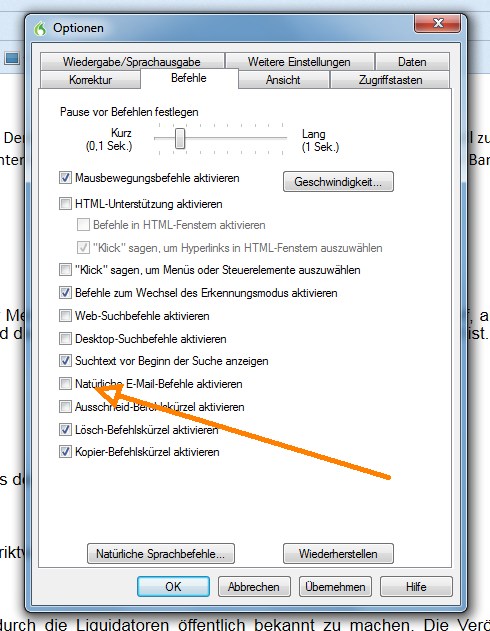
Ein "+" (roter Pfeil) zeigt ein neu hinzugefügtes Wort an.
Ein Pfeil (grüner Pfeil) zeigt ein importiertes Wort aus persönlichen Texten an.
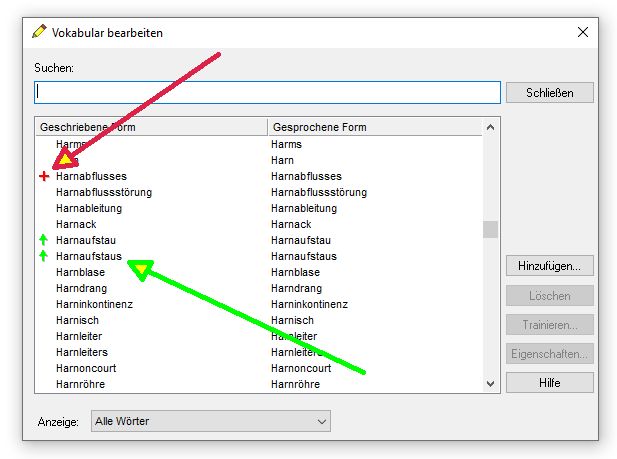
- Dragon Naturally Speaking schließen
- Kommandozeite aufrufen (Win-Taste + R)
- tippe %AllUsersProfile%, dann Enter
- es öffnet sich der Explorer mit Programm - Daten
- Nuance ⇒ eigener Ordner
- Ordner "current" in ‘corrupt’ umbenennen
- Ordner ‘backup’ in ‘current’ umbenennen
- Dragon starten
- Tool Bar ⇒ NaturallySpeaking ⇒ Manage Users.
- eigenes Profil anwählen
- Advanced Backup: es wird ein neues Backup-Verzeichnis angelegt
- Ordner ‘corrupt’ löschen
Teil von